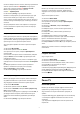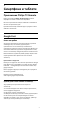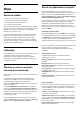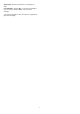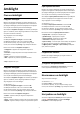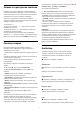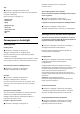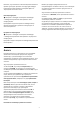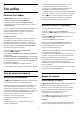User Guide
Table Of Contents
- Съдържание
- 1 Начален екран
- 2 Монтаж
- 3 Дистанционно управление
- 4 Включване и изключване
- 5 Канали
- 6 Инсталиране на канали
- 7 Свързване на устройства
- 8 Свържете вашия Android TV
- 9 Приложения
- 10 Интернет
- 11 Бързо меню
- 12 Източници
- 13 Мрежи
- 14 Настройки
- 15 Видео, снимки и музика
- 16 ТВ справочник
- 17 Запис и поставяне на пауза на телевизора
- 18 Смартфони и таблети
- 19 Игри
- 20 Ambilight
- 21 Топ избор
- 22 Freeview Play
- 23 Netflix
- 24 Alexa
- 25 Софтуер
- 26 Спецификации
- 27 Помощ и поддръжка
- 28 Безопасност и поддръжка
- 29 Условия за ползване
- 30 Авторски права
- 31 Отказ от отговорност относно услуги и/или софтуер, предлагани от трети страни
- Индекс
19
Игри
19.1
Какво ви трябва
На този телевизор можете да играете игри…
• от Smart TV колекция в менюто "Начало"
• от Google Play Store в менюто Начало
• от свързана игрална конзола
Игри от Smart TV колекция или от Google Play Store трябва
да бъдат изтеглени и инсталирани на телевизора, преди да
можете да ги играете. За някои игри ви е необходим
геймпад, за да играете на тях.
За да инсталирате игри от Smart TV колекция или Google
Play Store, телевизорът трябва да е свързан с интернет.
Трябва да се съгласите с Условията на ползване, за да
използвате приложения от Smart TV колекция. Трябва да
влезете с акаунт в Google, за да използвате приложенията
на Google Play и Google Play Store.
19.2
Геймпади
За да играете игри от интернет на този телевизор, можете
да свържете избрана гама безжични геймпади.
Телевизорът може да поддържа 2 свързани геймпада
едновременно. Когато свържете геймпада, можете да го
използвате незабавно.
19.3
Играене на игра от игрална
конзола или компютър
За да стартирате игра от игрална конзола или компютър за
първи път...
1 - Свържете игралната конзола или компютъра към
телевизора чрез HDMI кабел със свръхвисока скорост,
преди да включите конзолата или компютъра.
2 - Натиснете SOURCES и изберете игрална конзола или
името на връзката.
3 - Задайте HDMI Ultra HD на Оптимално за стандартен
гейминг, на Оптимално (Автоматичен режим за игра) за
игра с HDMI променлива честота на опресняване/FreeSync
Premium или Premium Pro/G-Sync (само за някои модели).
4 - Включете игралната конзола или компютъра.
5 - Стартирайте играта.
За повече информация относно свързването на игрална
конзола, в Помощ, натиснете цветния клавиш Ключови
думи и потърсете Игрална конзола, свързване.
19.4
Лента за управление на игрите
Лента за управление на игрите е вграден център за
показване на информация и управление на настройките по
време на игра. Тя е приложима за HDMI източник стига
Стилът на картината да е зададен на Игра/HDR игра/Игра
Dolby Vision/Монитор/HDR монитор.
Когато телевизорът автоматично премине в режим "Игра"
(чрез разпознаване на игра), телевизорът ще покаже
съобщение, за да информира потребителя, че режимът
"Игра" е активиран и лентата за управление на игрите
може да бъде активирана чрез продължително натискане
на бутона MENU.
Активиране и дезактивиране
Натиснете продължително бутона MENU, за да стартирате
лентата за управление на игрите, докато сте в режим Игра
или Монитор. За да дезактивирате лентата за управление
на игрите, можете да натиснете Назад или ще се
затвори автоматично след 20 секунди, ако не я използвате.
Лентата за управление на игрите съдържа информационна
лента или лента с настройки и бутон Toggle за
превключване между информационна лента и лента с
настройки.
Информационна лента
В информационната лента се показва основната
информация за играта:
Входящо забавяне: текущо състояние на входящото
забавяне
Кадрова честота: текущи FPS (кадри в секунда)
Разделителна способност: разделителна способност на
източника на видео
Тип съдържание: видеосъдържанието е Общо или Филм
или VRR/Fresync/G-Sync
SDR/HDR формат: поддържаният от източника тип HDR
или SDR
Цветово пространство: поддържаният от източника тип
цветово пространство
Лента за настройки
Лентата за настройки съдържа свързани настройки, които
могат да подобрят гейминг изживяването ви. Изберете и
натиснете OK на иконите за настройка, за да промените
следните настройки:
Crosshair: изберете Вкл./Изкл. за показване или скриване
на точка на въртяща скала.
Управление на сенките: изберете Изкл., за да използвате
текущото ниво на черния цвят в Настройки на картината;
изберете Вкл., за да промените настройката на по-високо
ниво на черния цвят.
Цветова температура: изберете цветовата температура
според предпочитанията си.
74